3ds Max打造温暖宁静小巷

教程思路
1.搜集参考图片。
2.建模。
3.纹理&展开。
4.照明。
5.渲染。
1.搜集参考图片
我一直在搜集一些参考图片,基本上我将目标锁定在古老的小巷这类镜头上,因此在研究过后,我采用了以下这些图片。
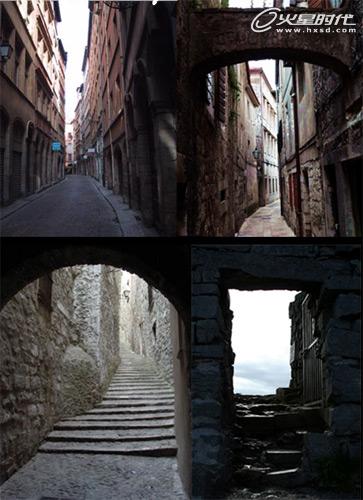 #p#e#
#p#e#
2.建模
场景中的大多数模型都是用多边形创建的。我认为多边形建模更灵活,并且在类似场景中也是很常用的建模技巧,因为它能够方便之后的展UV工作。当然我还需要使用一些类似样条线和放样物体这类建模技巧。我发现在建模初期就将摄影机的角度设置好会带来很大的方便,因为在摄影机观察不到的地方就不必建模了。以下是我所选择的摄影机角度。
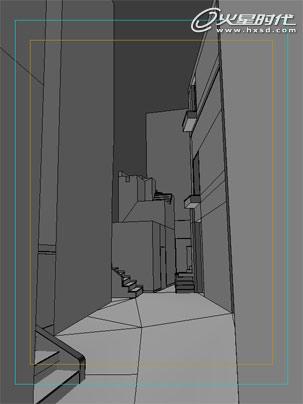
现在可以开始创建场景中模型的所有细节部分了,如下图所示。

由于我们想创建的是一个古老的场景,因此最好将模型创建成不规则的形状,在要体现古旧的地方添加更多的多边形,然后设置合适的参数值添加噪波修改器,这是很容易操作的。此时在窗口中看起来可能有点夸张,但是你要明白这是从摄影机里观察的距离,并且用于模糊细节处理的GI计算是取决于内插值的。
 #p#e#
#p#e#
使用剪切工具再添加一些小的细节,如下图所示。
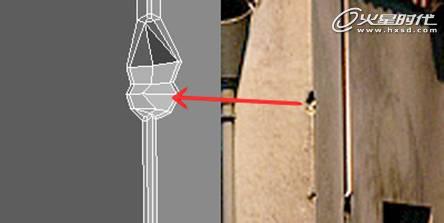
关于遮阳罩,我使用了布料修改器。以一个简单的平面开始,添加足够的分段数使其在模拟中做适当的变形。将两个圆柱体放置在平面的下方,给它设置一个覆盖支架结构的遮阳罩。为了创建出褶皱和折痕的效果,我添加了一个体积。选择修改器,并且在顶点选项级别下选择可能有折痕的表面,要配合使用勾选软选项工具。在修改器堆栈的顶端添加一个Wave修改器。可以调节该值,直到满意为止。要想微调,需要将噪波修改器设置为按比例较小的数值。
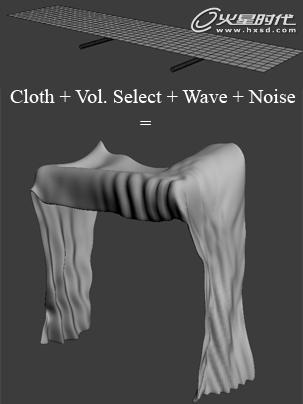
3.纹理&展开
继续使用Unwrap UVW(展开UVW)为场景中的对象添加纹理,这与为其他所有物体添加纹理的过程是相同的,因此下面将以该物体为例说明。
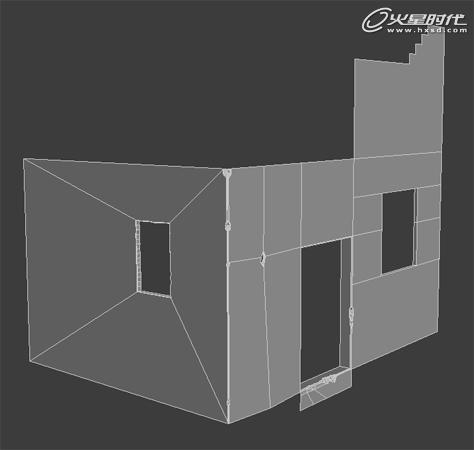 #p#e#
#p#e#
选择平坦表面并为其赋予平面贴图。
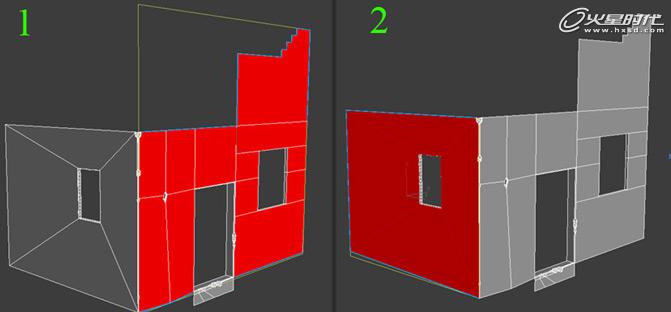
我需要将门前台阶的UV展开,将窗口里面的部分与门分离开,然后再将它们接合在一起。当设置好它们的UV组之后,就像下面的编辑图一样。
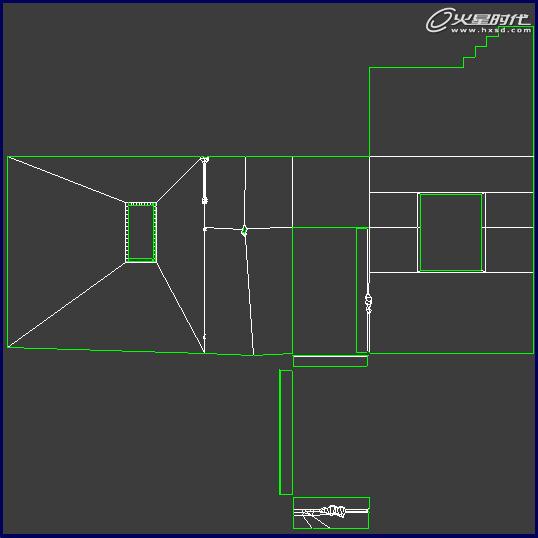
这里没什么技巧,只是简单直接的展开。现在可以将UV模板放入PS中绘制纹理了,这部分我使用的是1500*1500 的分辨率,我已经使用了库中存储的一些纹理,下面的就是我找到的一个纹理。
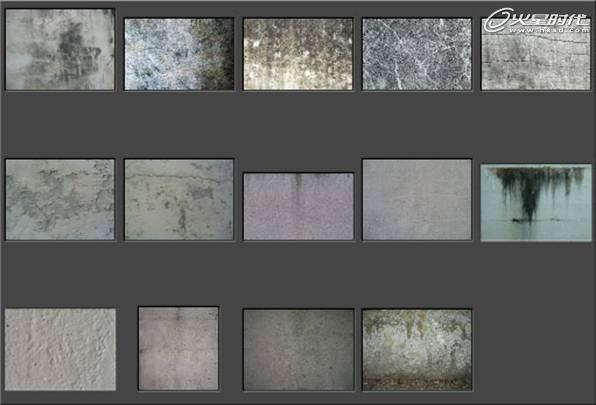 #p#e#
#p#e#
在PS中使用常用的技巧即可完成如下图所示的效果。
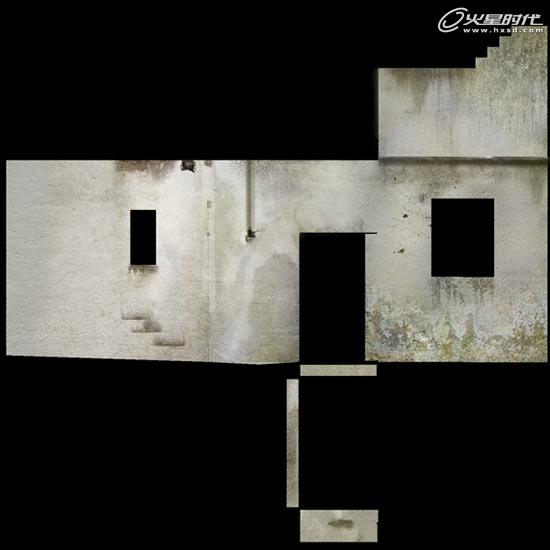
场景中的其他物体具有Alpha遮罩和置换贴图。
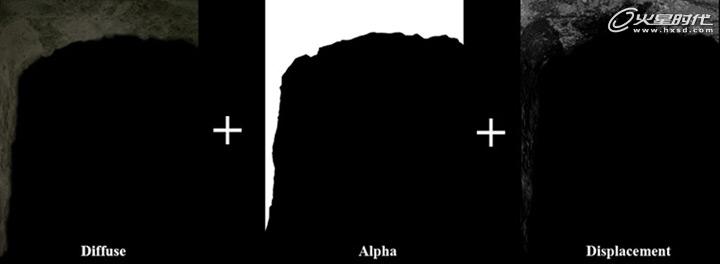
所有的植物都是赋予的简单纹理,在透明通道中有一个遮罩,以便减少内存。
4.照明
用一个发光体(聚光灯)来照明场景。
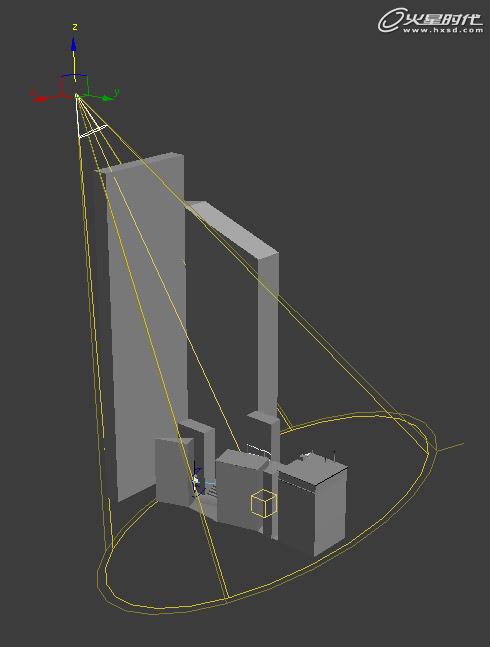 #p#e#
#p#e#
正如您所看到的,我在某些地方创建了一些方盒用来遮挡光线,以便产生更多的阴影,通过将适口转换到聚光到的角度,您就可以把握场景中的哪些部分需要暴露在灯光下了。
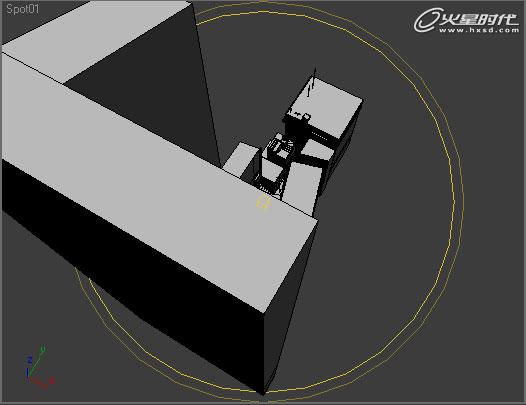

下图就是场景中所使用的聚光灯的参数设置。
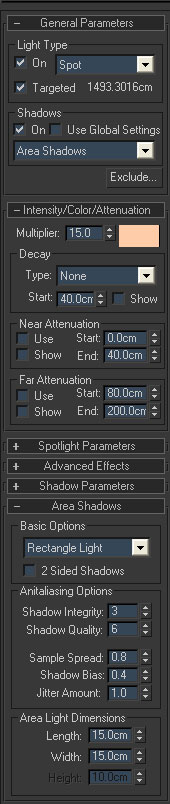 #p#e#
#p#e#
全局照明环境中设置了一个亮蓝色,我尝试设置了不同的颜色,但发现亮蓝色是最适合的。

5.渲染
我使用的是V-ray 1.5作为渲染引擎,并使用了VrayPhysicalCam进行渲染。
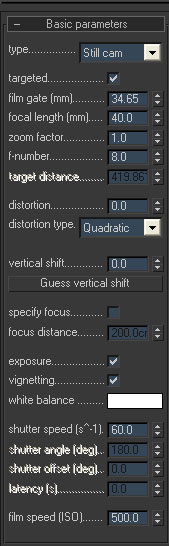
所有这些测试都是在调节不同的光圈值,快门速度值和ISO值。将渐晕打开以便使角落地区变暗,在测试时,建议以低设置和低分辨率进行渲染,这样速度会比较快,在渲染最终场景时在讲参数调高,在Vray中我使用的是线性工作流程,以下便是我所设置的参数。
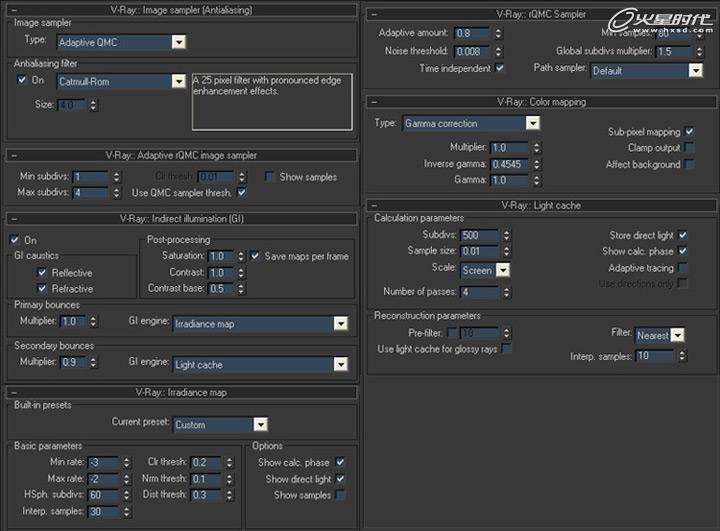 #p#e#
#p#e#
我的电脑无法承受1200*1600分辨率的渲染,所以我不得不使用区域渲染,然后将所有渲染的图片在PS里拼接起来,在后期制作中使用了辉光和锐化滤镜,下面就是最终渲染的效果。

本教程完。
下一篇 3ds Max制作足球贴图
热门课程
专业讲师指导 快速摆脱技能困惑相关文章
多种教程 总有一个适合自己专业问题咨询
你担心的问题,火星帮你解答-
为给新片造势,迪士尼这次豁出去了,拿出压箱底的一众经典IP,开启了梦幻联动朱迪和尼克奉命潜入偏远地带卧底调查 截至11月24日......
-
此前Q2问答环节,邹涛曾将《解限机》首发失利归结于“商业化保守”和“灰产猖獗”,导致预想设计与实际游玩效果偏差大,且表示该游戏......
-
2025 Google Play年度游戏颁奖:洞察移动游戏新趋势
玩家无需四处收集实体卡,轻点屏幕就能开启惊喜开包之旅,享受收集与对战乐趣库洛游戏的《鸣潮》斩获“最佳持续运营游戏”大奖,这不仅......
-
说明:文中所有的配图均来源于网络 在人们的常规认知里,游戏引擎领域的两大巨头似乎更倾向于在各自赛道上激烈竞争,然而,只要时间足......
-
在行政服务优化层面,办法提出压缩国产网络游戏审核周期,在朝阳、海淀等重点区将审批纳入综合窗口;完善版权服务机制,将游戏素材著作......
-
未毕业先就业、组团入职、扎堆拿offer...这种好事,再多来一打!
众所周知,火星有完善的就业推荐服务图为火星校园招聘会现场对火星同学们来说,金三银四、金九银十并不是找工作的唯一良机火星时代教育......

 火星网校
火星网校















